Support OneSignal pour les App Clips
OneSignal prend en charge l’envoi de notifications push vers les App Clips iOS. Étant donné que les App Clips ont un identifiant de bundle séparé, ils nécessitent leur propre configuration push. Suivez les étapes ci-dessous pour configurer correctement votre App Clip avec OneSignal et comprendre les limitations actuelles.Configuration
1. Créer une nouvelle application pour votre App Clip
Vous devez créer une application distincte dans le tableau de bord OneSignal pour votre App Clip. Cela est dû au fait que :- Les App Clips utilisent un identifiant de bundle différent de l’application principale.
- Apple requiert un certificat ou une clé APNs distinct pour chaque ID de bundle unique.
Assurez-vous que l’ID de bundle de votre App Clip a sa propre authentification APNs configurée
dans la console développeur Apple et liée dans OneSignal.
2. Configurer OneSignal dans votre App Clip
Suivez le guide de configuration du SDK iOS standard de OneSignal, mais ignorez l’étape Extension de service de notification :- ✅ À faire : Ajoutez le SDK OneSignal à votre cible App Clip.
- ❌ À ignorer : Extension de service de notification — Les App Clips ne prennent pas en charge cette capacité.
3. Activer l’autorisation push éphémère
Ajoutez ce qui suit auInfo.plist de votre App Clip pour activer automatiquement les autorisations de notification push de 8 heures lorsque l’App Clip est ouvert :

Paramètre Info.plist de notification push éphémère
4. Prendre en charge les expériences App Clip avancées
Pour cibler des expériences App Clip spécifiques avec des notifications :- Dans le tableau de bord OneSignal, ouvrez Paramètres > Configuration de plateforme iOS.
- Ajoutez une valeur au champ Target-Content-ID. Cela devrait être l’URL d’expérience que vous avez configurée dans App Store Connect.
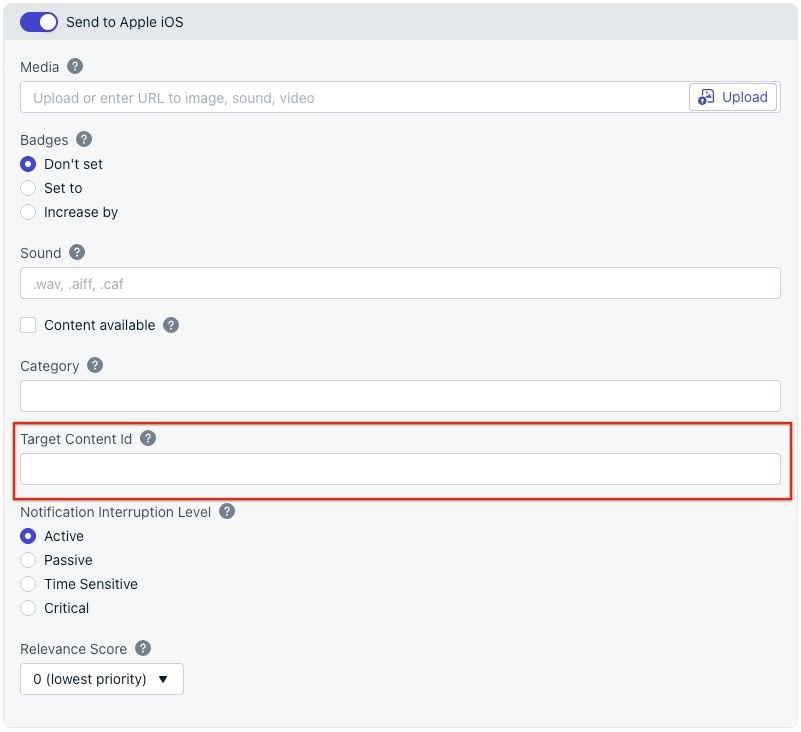
Ciblage d'une expérience App Clip spécifique via Target-Content-ID
Limitations des App Clips
En raison des restrictions de la plateforme iOS, les limitations suivantes s’appliquent aux App Clips :- Durée de l’autorisation éphémère : Ne dure que 8 heures. Pour envoyer des notifications au-delà, demandez une autorisation push complète.
- Pas de support d’extension de service de notification :
- ❌ Pas de média enrichi (images, vidéos, etc.)
- ❌ Pas de boutons d’action personnalisés (seules les catégories prédéfinies sont autorisées)
- L’accès à la localisation est limité :
- Les App Clips ne peuvent pas demander un accès à la localisation Toujours.
- Ils peuvent demander Lors de l’utilisation, qui expire à 4h00 du matin le lendemain.